Combinación de datos
La combinación de datos inserta enlaces de texto e imágenes de otros programas en sus páginas de publicación.
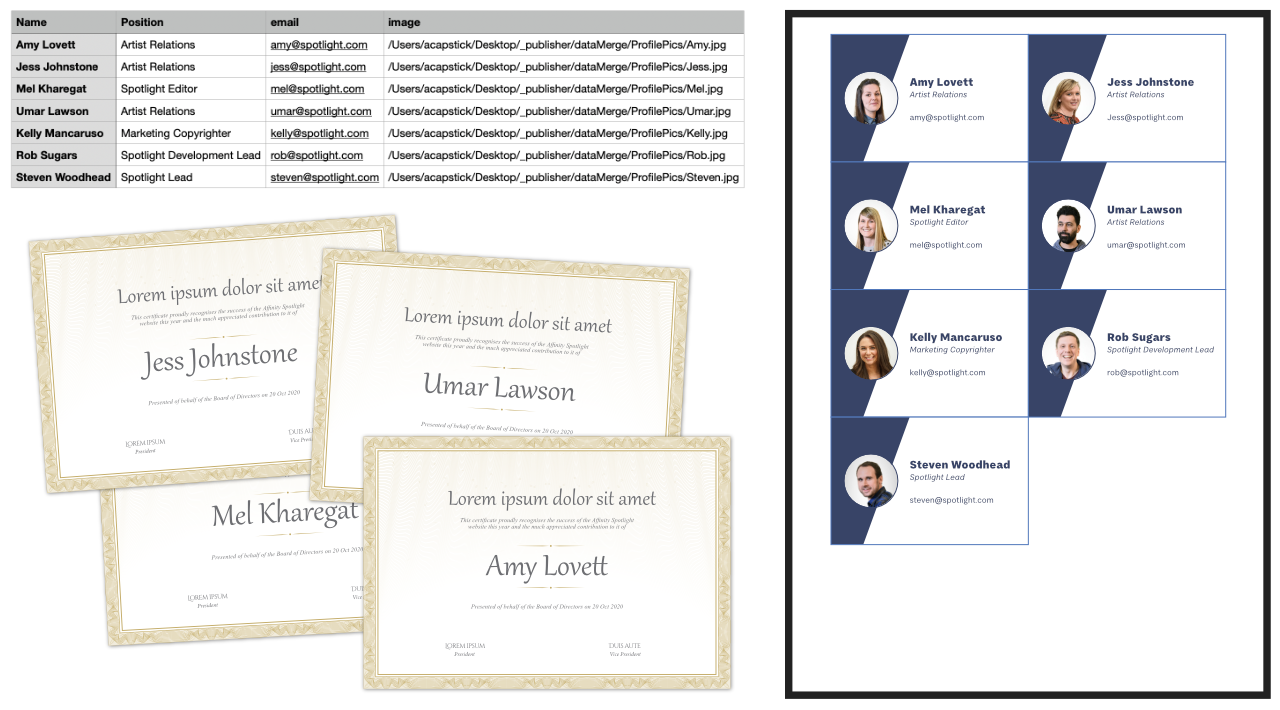
La combinación de datos inserta enlaces de texto e imágenes de otros programas en sus páginas de publicación.
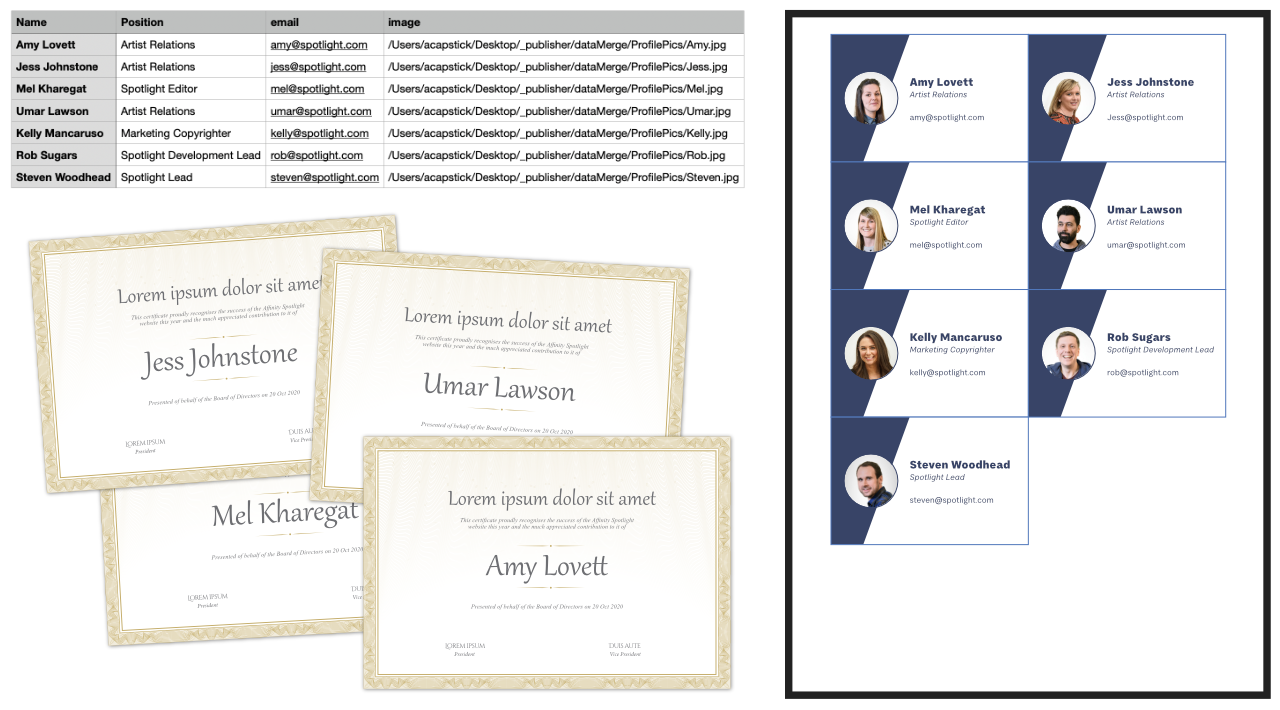
La combinación de datos implica inyectar datos de un origen de datos en documentos como certificados personalizados, cartas, sobres y tarjetas de felicitación, así como etiquetas de correo, insignias, pases a tarjetas de visita de varias páginas más complejas, catálogos, álbumes de fotos o cualquier entregable en el que la personalización es necesaria.
Por ejemplo, puede publicar pases de identificación personalizados con los nombres de los titulares de los pases y la foto de perfil de esa persona. También puede generar pases de entrada que contengan códigos QR únicos de un campo de un origen de combinación de datos proporcionado por su cliente. Los pases se pueden validar luego escaneándolos con un hardware adecuado o una aplicación.
Se utiliza un Administrador de combinación de datos para añadir el origen de datos externo, administrar este recurso y generar el documento combinado.
Entre los orígenes de datos, se incluyen archivos de texto (plano/CSV/TSV), archivos JSON y archivos de hoja de cálculo XLSX (p. ej., Microsoft Excel, Apple Numbers y LibreOffice). Los archivos de texto pueden ser una libreta de direcciones exportada o listas de contactos. Sus registros de datos también podrían incluir enlaces de imágenes (nombres de rutas de recursos) que se pueden asociar con un marco de imagen en Publisher; al fusionarse, las imágenes de referencia (por ejemplo, fotos de perfil o productos) se fusionan en marcos de imagen de forma secuencial.
Los pasos clave para combinar datos de forma satisfactoria son:
El origen de datos existe fuera de Affinity Publisher, normalmente se exporta desde otra aplicación o sitio web. Las listas de contactos se pueden exportar desde google.com, outlook.com y otros servicios.
El origen debe estar disponible antes de la combinación de datos y tener una estructura lógica coherente y finalizada. Por supuesto, debe rellenarse con registros de datos.
Puede añadir (o modificar) registros de datos al origen de datos externo en cualquier momento (incluso después de la combinación), pero no se preocupe si algunos registros no contienen datos, ya que se tratarán como campos en blanco una vez combinados.
Son posibles varias situaciones:
Cuando añada un origen de datos externo a su documento, se incrustará en su archivo. A continuación, podrá ver sus campos. Una vez añadido, el origen se recordará la próxima vez que abra su documento. Si se ha modificado el archivo de origen de datos original, puede actualizar la copia incorporada manualmente; esto no se actualizará de manera automática.
En lugar de combinar todos los registros, puede filtrar por un rango específico (por ejemplo, 100-200). Esto le permite controlar qué conjunto de registros se generan. Para filtrar desde un número de registro específico hasta el último registro de su origen de datos, solo tiene que introducir un valor final que supere con creces su número de registro final (por ejemplo, 100-20000).
Para combinar información de los orígenes de datos añadidos a su documento, necesita insertar campos de enlace de texto o imagen en un objeto de texto (por ejemplo, un marco de texto) o un marco de imagen.
Puede insertar campos que contengan metadatos sobre el origen de datos y los registros combinados:
Por ejemplo, si el nombre del archivo de su origen de datos incluye la fecha de creación del archivo, puede incluir el nombre del archivo y un índice en el pie de página de una letra generada.
Cuando un campo de un origen de datos contiene una dirección web (URL), un ancla, una dirección de correo electrónico o una ruta de un archivo, un hipervínculo añadido al texto o un objeto en un diseño de combinación de datos puede usar el valor del campo como destino.

Después de realizar una combinación de datos, el documento resultante contendrá un hipervínculo (en el panel Hipervínculos) para cada uno de los registros del origen de datos.
Una vez que haya insertado todos los campos de marcador de posición necesarios, estará listo para combinar los datos de origen y su publicación original en un nuevo documento de Publisher. Las nuevas páginas se crean automáticamente para permitir que todos los registros de datos se procesen y presenten en su documento.
El Administrador de combinación de datos también le permite controlar manualmente los delimitadores y las comillas en el origen de datos, así como saltar a la ubicación del archivo de origen y actualizar (o eliminar) un origen de datos.
Los registros de la página se eliminarán y se reemplazarán con campos de marcador de posición.
La sección Vista previa del Administrador de combinación de datos le permite mostrar los datos del campo en sí (marque Vista previa con registro); también puede recorrer los registros de datos utilizando los botones de navegación.
El Administrador de combinación de datos también le permite deshabilitar la combinación (desmarque Combinación activada) para permitir el cambio entre múltiples orígenes de datos. También puede controlar el número de páginas que se generan al combinar.